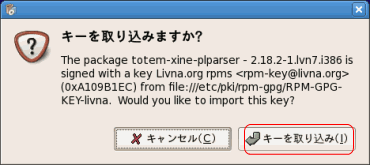2007年8月
ホーム > Fedora7 > DVD動画プレイヤーのインストール目次 > DVD動画プレイヤーTotem-xineのインストール
DVD動画プレイヤーTotem-xineのインストール
Totem-xine (トーテム クシーン)のインストール手順を示します。他のインストールは「DVD動画プレイヤーインストール目次」を参照して下しい。
なお、本ページ記載内容に理解出来ない部分がある方は「 Unix , Linux が初心者の予備知識」 を参照してください。
インストールは、Fedora7標準装備している動画ソフトウェア Totem を、DVDプレイヤー対応の Totem-xine に入れ替えるため、Totemパッケージを削除して、Totem-xineパッケージとその関連をインストールします。
手順を2種類示します。どちらかお好みの一方を行って下さい。
注意:本インストールの前準備として「リポジトリーの設定」を必ず行って下さい。
キャラクター画面による Totem-xine のインストール
端末等(メニュー:アプリケーション/システムツール/端末)で下記を実行します。ただし、その前準備として「リポジトリーの設定」は済んでいますか。
# echo -e "remove totem totem-mozplugin totem-plparser\n install totem-xine totem-xine-mozplugin totem-xine-plparser libdvdcss libdvdnav xine-lib xine-lib-extras xine-lib-extras-nonfree xine-plugin\n run\n quit" | yum -y shell
本処理はスーパ-ユーザ(rootユーザ等)で実行します。参考: 例2又は su 命令
| totemパッケージの削除 | #yum remove totem |
|---|---|
| totem-mozpluginパッケージの削除 | #yum remove totem-mozplugin |
| totem-plparserパッケージの削除 | #yum remove totem-plparser |
| totem-xine のインストール | #yum install totem-xine |
| totem-xine-mozplugin のインストール | #yum install totem-xine-mozplugin |
| totem-xine-plparser のインストール | #yum install totem-xine-plparser |
| libdvdcss のインストール | #yum install libdvdcss |
| libdvdnav のインストール | #yum install libdvdnav |
| xine-libのインストール | #yum install xine-lib |
| xine-lib-extrasのインストール | #yum install xine-lib-extras |
| xine-lib-extras-nonfreeのインストール | #yum install xine-lib-extras-nonfree |
| xine-pluginのインストール | #yum install xine-lib-plugin |
インストール後の実行は、グラフィカル画面の場合の12からを参照して下さい。
例1:成功した場合
# echo -e "remove totem totem-mozplugin totem-plparser\n install totem-xine
totem-xine-mozplugin totem-xine-plparser libdvdcss libdvdnav xine-lib xine-lib-extras
xine-lib-extras-nonfree xine-plugin\n run\n quit" | yum -y shell
Loading "installonlyn" plugin
Loading "fastestmirror" plugin
Setting up Yum Shell
> Setting up Remove Process
> Setting up Install Process
Parsing package install arguments
Loading mirror speeds from cached hostfile
fedora 100% |=========================| 2.1 kB 00:00
livna 100% |=========================| 2.1 kB 00:00
updates 100% |=========================| 1.9 kB 00:00
:
省略(途中メッセージが多く表示)
:
Removed: totem.i386 0:2.18.1-3.fc7 totem-mozplugin.i386 0:2.18.1-3.fc7 totem-plparser.i386 0:2.18.1-3.fc7
Installed: libdvdcss.i386 0:1.2.9-4.lvn6 libdvdnav.i386 0:0.1.10-3.20070503.lvn7 totem-xine.i386 0:2.18.2-1.lvn7 totem-xine-mozplugin.i386 0:2.18.2-1.lvn7 totem-xine-plparser.i386 0:2.18.2-1.lvn7 xine-lib.i386 0:1.1.7-1.fc7 xine-lib-extras.i386 0:1.1.7-1.fc7 xine-lib-extras-nonfree.i386 0:1.1.7-1.lvn7 xine-plugin.i386 0:1.0-3.fc7
Dependency Installed: a52dec.i386 0:0.7.4-10.lvn6 aalib.i386 0:1.4.0-0.12.rc5.fc7 arts.i386 8:1.5.7-1.fc7 directfb.i386 0:1.0.0-1.fc7 faac.i386 0:1.25-2.lvn7 faad2.i386 0:2.0-19.20050131.lvn6 ffmpeg-libs.i386 0:0.4.9-0.37.20070503.lvn7 freeglut.i386 0:2.4.0-11.fc7 gsm.i386 0:1.0.12-3.fc7 imlib2.i386 0:1.3.0-3.fc7 jack-audio-connection-kit.i386 0:0.103.0-1.fc7 lame-libs.i386 0:3.97-4.lvn7 libXvMC.i386 0:1.0.4-1.fc7 libcaca.i386 0:0.99-0.1.beta11.fc7 libdca.i386 0:0.0.2-3.lvn7 libfreebob.i386 0:1.0.3-1.fc7 libid3tag.i386 0:0.15.1b-3.fc6 libmad.i386 0:0.15.1b-4.lvn6 libmodplug.i386 1:0.8.4-1.fc7 libmp4v2.i386 0:1.5.0.1-3.fc7 libmpcdec.i386 0:1.2.2-4.fc6 lirc.i386 0:0.8.1-1.fc7 nas.i386 0:1.9-2.fc7 pulseaudio-lib.i386 0:0.9.6-2.fc7 qt.i386 1:3.3.8-4.fc7 vcdimager.i386 0:0.7.23-3.lvn6 wavpack.i386 0:4.41-1.fc7 x264.i386 0:0-0.8.20061028.lvn7 xvidcore.i386 0:1.1.3-1.lvn7
Finished Transaction
> Leaving Shell
#
例2:スーパーユーザで無いためにエラー発生。
$ echo -e "remove totem totem-mozplugin totem-plparser\n install totem-xine
totem-xine-mozplugin totem-xine-plparser libdvdcss libdvdnav xine-lib xine-lib-extras
xine-lib-extras-nonfree xine-plugin\n run\n quit" | yum -y shell
Loading "installonlyn" plugin
Loading "fastestmirror" plugin
Setting up Yum Shell
You need to be root to perform this command.
You need to be root to perform this command.
> > > > Leaving Shell
$
スーパーユーザ(root)ログインでない状態で行う場合、上記のようなメッセージが表示されます。下記のようにsu命令で一時的にスーパーユーザ状態になって行ってください。又はrootでログインし直して行ってください。
$ su パスワード(P): <-- ここでrootのパスワードを入力します。 # <-- パスワードが正しければ # 状態になります。
グラフィカル画面による Totem-xine のインストール
- 前準備として「リポジトリーの設定」は済んでいますか。
- パッケージマネージャの起動
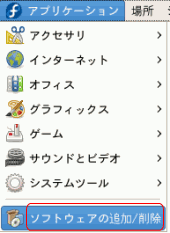
メニュー: アプリケーション/ソフトウェアの追加・削除 をクリックします。
パッケージマネージャ(ソフトウェアの追加・削除)が実行しない場合は、「パッケージマネージャの起動」を参照してください。
- totem を検索します。
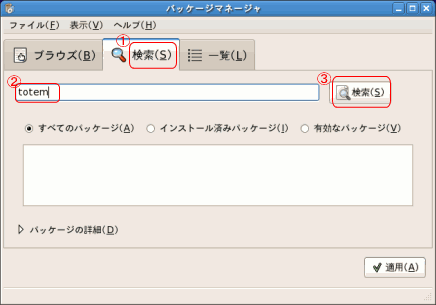
①【検索】タブをクリックします。
②検索項目として totem を入力します。
③【検索】ボタンをクリックします。
- totem関係の削除
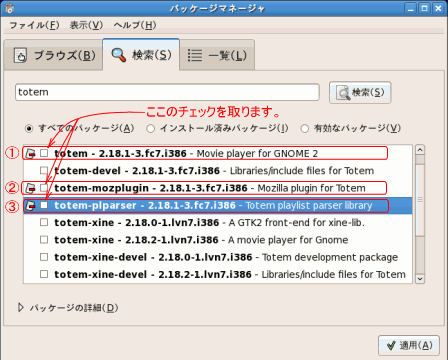
多数あるリストの内 totem を探しそのチェックを取ります。
①totem のチェックを取ります。
②totem-mozplugin のチェックを取ります。
③totem-plparser のチェックを取ります。
注意:「totem * -」の後に続く数字類は、バージョンですので例と同じではありません。
- totem-xine 関係のインストール

多数あるリストの内 totem-xine を探しチェック状態にします。
①totem-xine をチェック状態にします。
②totem-xine-mozplugin をチェック状態にします。
③totem-xine-plparser をチェック状態にします。
注意:「totem-xine * -」の後に続く数字類は、バージョンですので最新のものを選択してください。totem-xine 等の項目が表示されない場合、前準備として「リポジトリーの設定」が済んでいないと思われます。先にリポジトリの設定を行って下さい。
- xine 関係のインストール
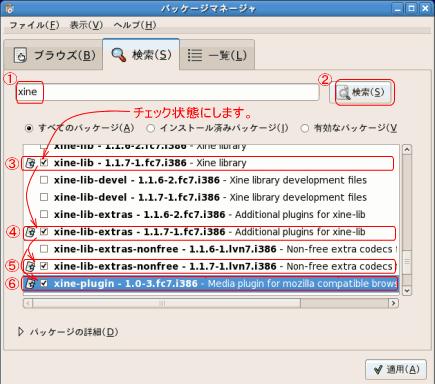
①検索キーワードとして xine を入力します。
②【検索】ボタンをクリックして検索結果を表示します。
多数あるリストの内 以下の4つを探しチェック状態にします。
③xine-lib をチェック状態にします。
④xine-lib-extras をチェック状態にします。
⑤xine-lib-extras-nonfree をチェック状態にします。
⑥xine-plugin をチェック状態にします。
注意:「xine * - 」の後に続く数字類は、バージョンですので最新のものを選択してください。
- lindvdcss lindvdnavのインストール
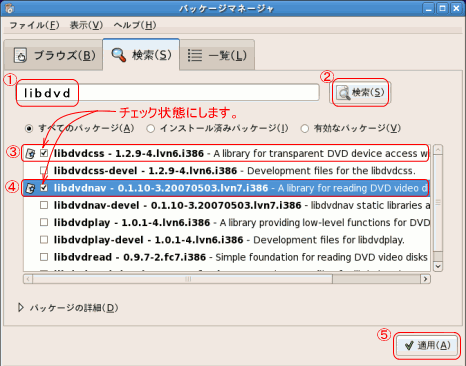
①検索名 libdvd を入力します。
②【検索】ボタンをクリックして検索結果を表示します。
その検索結果の多数あるリストの内次の2点をチェックします。
③ libdvdcss をしチェック状態にします。
④ libdvdnav をしチェック状態にします。
⑤これで選択条件が終了ですので、【適用】ボタンで次に進みます。
注意:「libdvd * - 」の後に続く数字類は、バージョンですので最新のものを選択してください。
- 確認メッセージを表示しますので確認後【続行する】ボタンをクリックします。
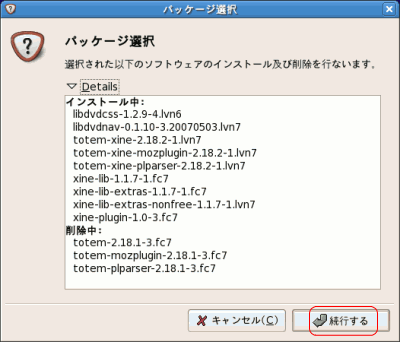
-
途中経過案内が表示されます。
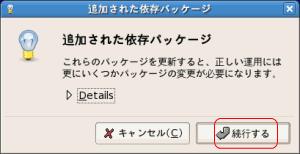

- 途中経過案内が表示され、完了案内が表示されます。
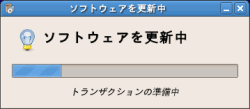
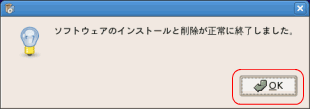
- DVDプレイヤーの実行は、メニュー:アプリケーション/サウンドとビデオ/動画プレイヤー
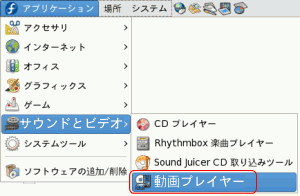
-
下図、Totem動画プレイヤーが表示されますので、動画メニュー/ディスク をクリックして、DVDの動画を再生します。
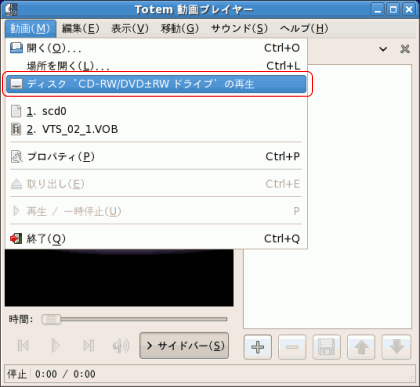
-
DVD挿入時、xineプレイヤーでDVD自動再生する設定は、「CD/DVD挿入時の自動再生設定」を参照してして下さい。
-
*.vob ファイル等動画ファイルをクリックした時、xineプレイヤーで再生する設定は「ファイルのオープン方法設定(ファイルの種類設定)を参照してください。
このページの対象者 (「先輩の手順書」Linux Fedora7)
- FedoraでDVD再生を行いたい
- Fedoraのマルチメディアソフトウェアをインストールしたい。
- DVD再生したら、libdvdcss エラーが発生した。
- totem xine とは何?
- DVD再生ソフトウェアをインストールしたい。
- マルチメディアソフトウェアのインストールに失敗した。
Copyright (C) 2007 ナスヌーイ All Rights Reserved.